Programa
Compreender os juros compostos é fundamental para a análise financeira, pois eles desempenham um papel significativo nas finanças pessoais, nas estratégias de investimento e na tomada de decisões comerciais. O Excel ajuda a simplificar esses cálculos, facilitando a previsão de economias futuras, a avaliação de retornos de investimentos e o planejamento de pagamentos de empréstimos.
Este guia guiará você por diferentes métodos de cálculo de juros compostos no Excel, desde fórmulas básicas até técnicas avançadas. Nosso Modelagem financeira no Excel O curso de Modelagem Financeira no Excel baseia-se nas técnicas e estratégias discutidas neste tutorial. O domínio desses conceitos pode melhorar significativamente suas habilidades de análise financeira.
O que são juros compostos?
Os juros compostos representam o crescimento exponencial do dinheiro ao longo do tempo. Ao contrário dos juros simples, que crescem linearmente, os juros compostos aceleram à medida que os juros ganhos em cada período se tornam parte do principal para o próximo período.
O poder dos juros compostos fica evidente quando você visualiza investimentos de longo prazo. Suponha que uma pequena diferença nas taxas de juros (como 6% versus 8%) possa resultar em resultados dramaticamente diferentes ao longo de décadas, o que pode significar a diferença entre uma aposentadoria confortável e uma luta financeira.
A fórmula de juros compostos
Os juros compostos são calculados usando a fórmula:
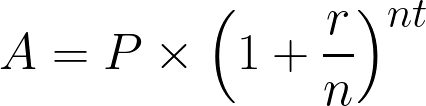
Fórmula de juros compostos. Imagem do autor.
Onde:
- A = Valor final após os juros
- P = Principal (investimento inicial)
- r = Taxa de juros anual (em formato decimal)
- n = Número de vezes que os juros são compostos por ano
- t = Número de anos
Agora que você entendeu o conceito e a fórmula matemática, vamos implementá-la no Excel.
Como calcular os juros compostos no Excel
Para implementar essa fórmula no Excel, configure uma estrutura básica de planilha com células claramente identificadas para cada variável.
Primeiro, organize sua planilha com os seguintes rótulos:
- Célula A1: “Principal”
- Célula A2: "Taxa de juros anual"
- Célula A3: "Períodos de capitalização por ano"
- Célula A4: "Tempo (anos)"
- Célula A5: "Valor final"
Em seguida, insira seus valores na coluna B:
-
Célula B1: Insira o valor principal (por exemplo,
1000) -
Célula B2: Digite a taxa de juros como um decimal (por exemplo,
0.05para5%). -
Célula B3: Digite o número de períodos de composição por ano (por exemplo,
12para mensal) -
Célula B4: Insira o tempo em anos (por exemplo,
5).
Depois de configurar os dados, sua planilha do Excel deverá ter a seguinte aparência:
Configurando a tabela do Excel. Imagem do autor.
Por fim, na célula B5, digite a fórmula de juros compostos:
=B1*(1+B2/B3)^(B3*B4) Fórmula de juros compostos no Excel. Imagem do autor.
Fórmula de juros compostos no Excel. Imagem do autor.
Essa fórmula aplica diretamente a equação matemática acima, calculando o valor final após os juros compostos.
Cálculo de juros compostos. Imagem do autor.
Usando a função FV()
Embora a fórmula manual funcione bem, o Excel oferece funções financeiras integradas que simplificam os cálculos de juros compostos. A função FV() (Future Value) é particularmente útil para calcular juros compostos ao fazer pagamentos ou investimentos regulares.
A sintaxe da função FV() é a seguinte:
=FV(rate, nper, pmt, [pv], [type])Onde:
-
rate= Taxa de juros por período -
nper= Número total de períodos de pagamento -
pmt= Pagamento feito a cada período (digite 0 se não houver) -
pv= Valor presente (principal inicial), deve ser inserido como um número negativo -
type= Quando os pagamentos são devidos (0 para o final do período, 1 para o início)
Vamos modificar nossa planilha para usar a função FV():
- Cell A6: "Uso da função FV()"
Digite o seguinte na célula B6:
=FV(B2/B3, B3*B4, 0, -B1)
Cálculo de juros compostos usando FV(). Imagem do autor.
Observe que dividimos a taxa de juros anual pelo número de períodos de capitalização para obter a taxa por período, e inserimos o principal como um número negativo, conforme exigido pela função.
Você poderá ver os juros compostos calculados conforme abaixo:
Juros compostos usando FV(). Imagem do autor.
Usando a função PMT()
A função PMT() calcula o pagamento de um empréstimo com base em pagamentos constantes e em uma taxa de juros constante. Embora tenha sido projetado principalmente para pagamentos de empréstimos, ele pode ser adaptado para cenários de juros compostos em que você deseja determinar valores de contribuição regulares para atingir uma meta.
A sintaxe da função PMT() é a seguinte:
=PMT(rate, nper, pv, [fv], [type])Onde:
-
rate= Taxa de juros por período -
nper= Número total de períodos de pagamento -
pv= Valor presente (principal inicial) -
fv= Valor futuro (o valor-alvo que você deseja alcançar) -
type= Quando os pagamentos são devidos (0 para o final do período, 1 para o início)
Vamos adicionar isso à nossa planilha:
-
Célula A7: "Valor alvo"
-
Célula B7: Digite o valor desejado (por exemplo,
5000) -
Célula A8: "Pagamento mensal obrigatório"
Digite o seguinte na célula B8:
=PMT(B2/12, B4*12, -B1, B7) Cálculo de juros compostos usando PMT(). Imagem do autor.
Cálculo de juros compostos usando PMT(). Imagem do autor.
Essa fórmula calcula o quanto você precisa contribuir mensalmente para atingir seu valor-alvo, considerando o principal inicial e a taxa de juros.
O pagamento mensal calculado pode ser visto a seguir:
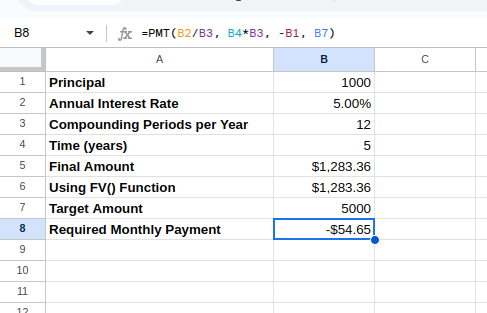
Juros compostos usando PMT(). Imagem do autor.
A função PMT() no Excel retorna um valor negativo por padrão porque foi projetada a partir de uma perspectiva de fluxo de caixa:
- Os valores negativos representam o dinheiro que você paga (saída de caixa)
- Os valores positivos representam o dinheiro que você recebe (entrada de caixa)
Juros compostos do Excel em ação
A fórmula de juros compostos no Excel tem inúmeras aplicações no mundo real em contextos de finanças pessoais e negócios. Vamos explorar alguns desses cenários práticos.
Poupança e investimentos
Uma das aplicações mais comuns dos cálculos de juros compostos é projetar o crescimento de contas de poupança ou investimento. Entender como o dinheiro cresce ao longo do tempo pode nos ajudar a tomar decisões informadas.
Vamos criar um modelo de projeção de poupança para aposentadoria em uma nova seção de nossa planilha. Após inserir "Retirement Savings Projection" (Projeção de poupança para aposentadoria) na célula D1, você pode configurar seus parâmetros nas células D2 a D6:
-
Célula D2: "Investimento inicial" com E2:
10000 -
Célula D3: "Contribuição mensal" com o E3:
500 -
Célula D4: "Taxa de juros anual" com E4:
0.07 -
Célula D5: "Horizonte de tempo (anos)" com E5:
30 -
Célula D6: "Frequência de composição" com E6: "Mensalmente"
Depois de inserir "Valor futuro projetado" na célula D7, digite a seguinte equação em E7:
=FV(E4/12, E5*12, -E3, -E2)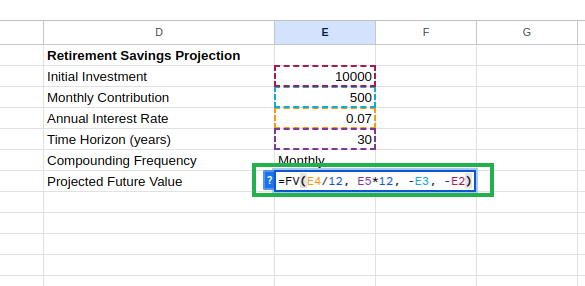 Cálculo do valor futuro projetado. Imagem do autor.
Cálculo do valor futuro projetado. Imagem do autor.
Essa fórmula projeta sua poupança para a aposentadoria, levando em conta tanto o investimento inicial quanto as contribuições regulares. Você pode ver o valor futuro conforme abaixo:
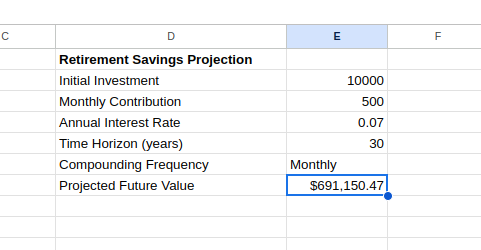
Valor futuro projetado usando FV(). Imagem do autor.
Podemos aprimorar esse modelo criando uma tabela de projeção ano a ano:
-
Na célula D9, digite "Year-by-Year Projection" (Projeção ano a ano)
-
Na célula D10, digite "Year" e, na célula E10, digite "Balance"
-
Na célula D11, digite
0(ano inicial) -
Na célula E11, insira seu investimento inicial:
=E2 -
Na célula D12, digite
1 -
Na célula E12, calcule o saldo após o ano
1:
=FV($E$4/12, 1*12, -$E$3, -E11)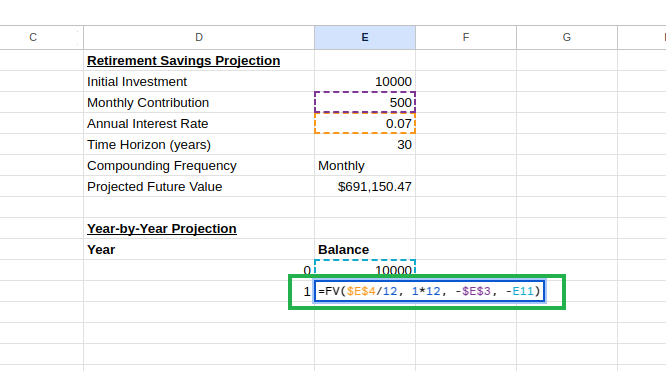 Criando uma Criando uma tabela de projeção ano a ano. Imagem do autor.
Criando uma Criando uma tabela de projeção ano a ano. Imagem do autor.
- Selecione as células D11 e D12 e, em seguida, clique e arraste a alça de preenchimento (pequeno quadrado no canto inferior direito) até a linha 41 para criar os anos de 0 a 30
- Selecione a célula E12 e, em seguida, clique e arraste a alça de preenchimento até a linha 41
O Excel ajustará automaticamente as referências de célula em cada linha, criando uma sequência de cálculos em que cada ano se baseia no saldo do ano anterior.
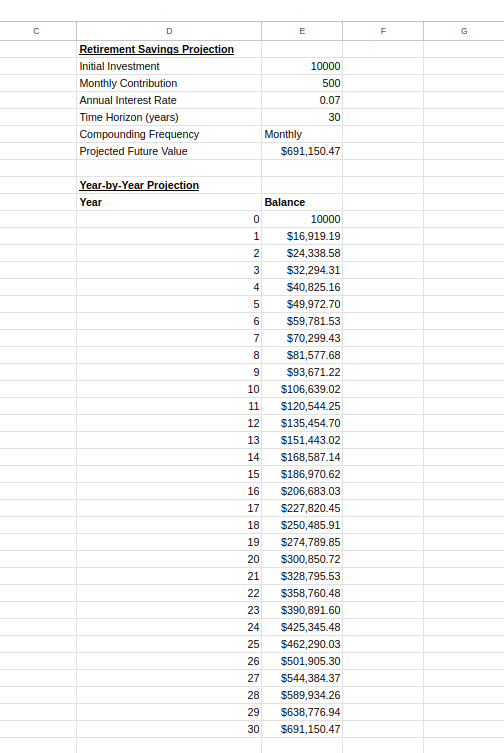
Tabela de projeção ano a ano. Imagem do autor.
Esse gráfico pode ajudar você a entender como suas economias crescem ao longo do tempo e pode motivar um investimento consistente ao ilustrar o padrão de crescimento acelerado típico dos juros compostos.
Cálculos de empréstimo
Os juros compostos também se aplicam a empréstimos, em que os juros são compostos sobre o saldo restante. As funções do Excel podem ajudar você a entender vários aspectos dos empréstimos, desde os pagamentos mensais até o total de juros pagos.
Para criar um cronograma de amortização de empréstimo, configure os parâmetros do empréstimo conforme mostrado abaixo:
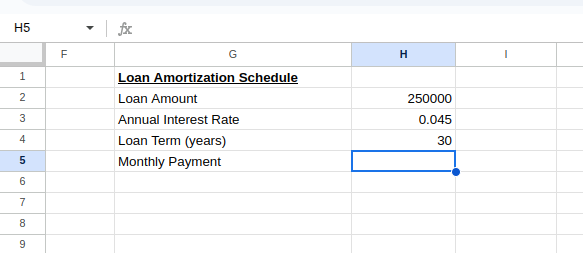 Calculando o Calculando o pagamento mensal do empréstimo. Imagem do autor.
Calculando o Calculando o pagamento mensal do empréstimo. Imagem do autor.
Na célula H3, digite o seguinte para calcular o pagamento mensal:
=PMT(H3/12, H4*12, H2)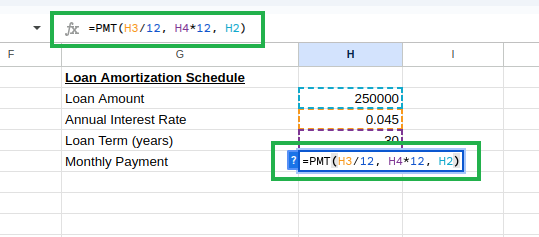 Cálculo do pagamento mensal do empréstimo usando PMT(). Imagem do autor.
Cálculo do pagamento mensal do empréstimo usando PMT(). Imagem do autor.
Você veria o pagamento mensal como:
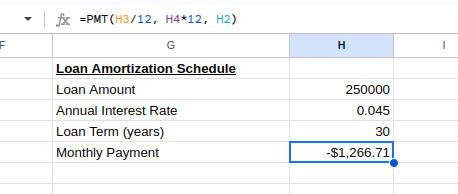
Pagamento mensal do empréstimo. Imagem do autor.
Em seguida, configure a tabela de cronograma de amortização com um cabeçalho, como abaixo:
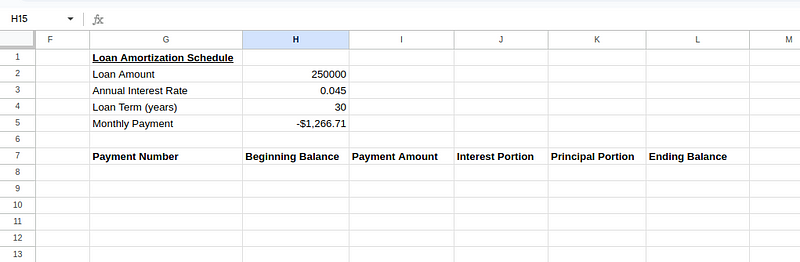 Criação de tabela de cronograma de amortização. Imagem do autor.
Criação de tabela de cronograma de amortização. Imagem do autor.
Insira os valores iniciais para o primeiro pagamento (linha 8):
-
Cell G8:
1(primeiro pagamento) -
Célula H8:
=H2(valor inicial do empréstimo) -
Célula I8:
=ABS(H5)(valor do pagamento, usandoABS()para converter o resultado negativo dePMT()em positivo) -
Célula J8:
=H8*($H$3/12)(parte dos juros: saldo inicial × taxa mensal) -
Célula K8:
=I8-J8(parte principal: valor do pagamento - parte dos juros) -
Célula L8:
=H8-K8(saldo final: saldo inicial - parte principal)
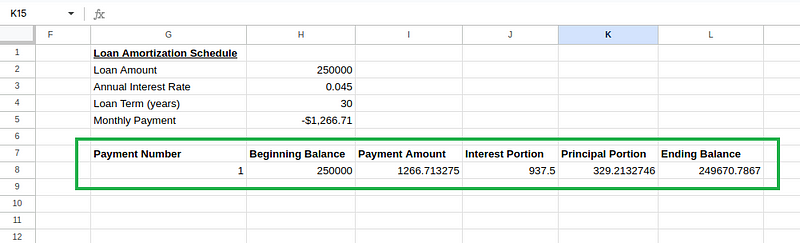 Cálculos de tabela da tabela de amortização. Imagem do autor.
Cálculos de tabela da tabela de amortização. Imagem do autor.
Para o segundo pagamento (linha 9), crie as seguintes fórmulas:
-
Cell G9:
2(segundo pagamento) -
Célula H9:
=L8(o saldo inicial é igual ao saldo final do pagamento anterior) -
Célula I9:
=I8(o valor do pagamento permanece o mesmo) -
Célula J9:
=H9*($H$3/12)(parte dos juros com base no novo saldo inicial) -
Célula K9:
=I9-J9(parte principal) -
Célula L9:
=H9-K9(saldo final)
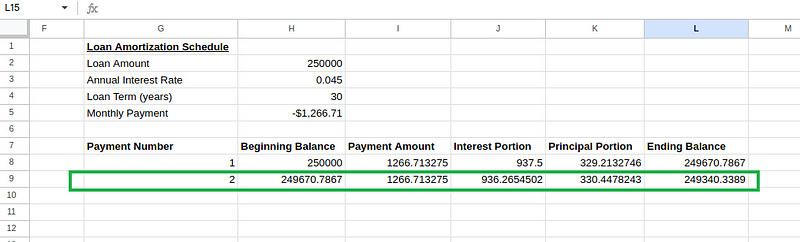 Cálculos da tabela de amortização. Imagem do autor.
Cálculos da tabela de amortização. Imagem do autor.
Em seguida, selecione as células H9 a L9 e arraste para baixo até a linha 367 (para todos os 360 pagamentos).
Na célula H6, podemos calcular o total de juros pagos:
=SUM(J8:J367)O cronograma final deve ter a seguinte aparência:
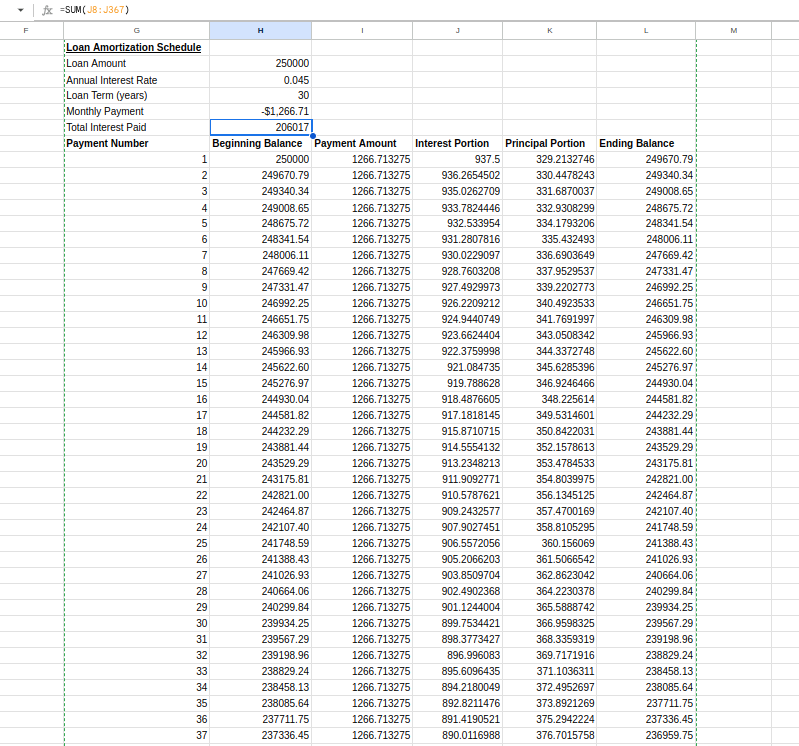 Tabela de cronograma de amortização. Imagem do autor.
Tabela de cronograma de amortização. Imagem do autor.
Esse cronograma de amortização revela como cada pagamento afeta o saldo do empréstimo e o valor substancial dos juros pagos durante a vida útil do empréstimo. Os pagamentos antecipados cobrem principalmente os juros, enquanto os pagamentos posteriores reduzem principalmente o principal - uma visão importante para entender os empréstimos hipotecários.
Técnicas avançadas de juros compostos
Vamos explorar cenários em que algumas técnicas avançadas são usadas, como o tratamento de períodos de composição irregulares e taxas de juros variáveis.
Taxas de juros variáveis
Os cenários do mundo real geralmente envolvem taxas de juros variáveis, como hipotecas com taxas ajustáveis ou investimentos vinculados ao mercado. O Excel pode lidar com esses cenários complexos com algumas configurações adicionais.
Podemos criar um modelo com diferentes taxas de juros para diferentes períodos de tempo. Vamos configurar uma tabela de taxa de juros variável, supondo que as taxas de juros aumentem 0,5% a cada 5 anos:
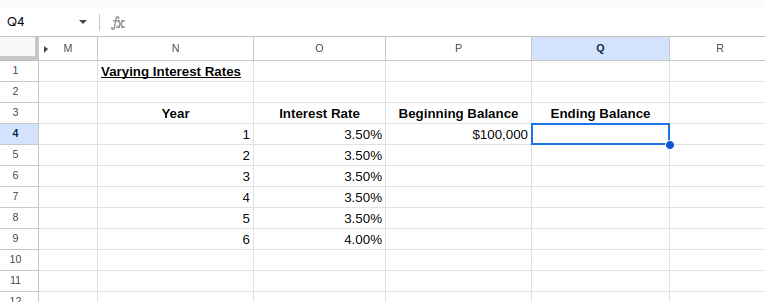 Configurando uma tabela para taxas de juros variáveis. Imagem do autor.
Configurando uma tabela para taxas de juros variáveis. Imagem do autor.
Para calcular o saldo final do Ano 1 e o saldo inicial do Ano 2, digite o seguinte:
-
Célula Q4:
=P4*(1+O4) -
Célula P5:
=Q4
 Cálculos de taxas de juros variáveis. Imagem do autor.
Cálculos de taxas de juros variáveis. Imagem do autor.
Agora, podemos selecionar as linhas de Years 1-2 e arrastar para baixo para estender a tabela até o número desejado de anos, modificando as taxas de juros conforme necessário, conforme mostrado na imagem abaixo:
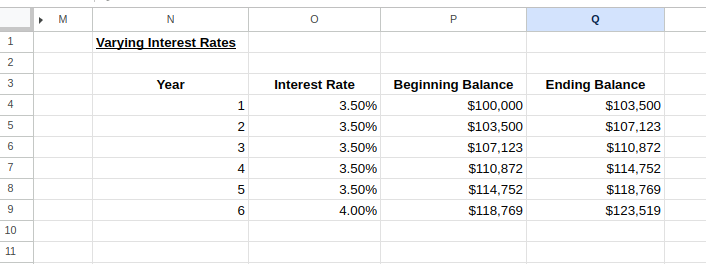 Calculadora de taxa de Calculadora de taxa de juros variável. Imagem do autor.
Calculadora de taxa de Calculadora de taxa de juros variável. Imagem do autor.
Esse modelo permite que você visualize como as mudanças nas taxas de juros afetam seu investimento ou empréstimo ao longo do tempo.
Frequência de composição
Os produtos financeiros do mundo real geralmente usam períodos de composição não padronizados. Alguns investimentos são compostos trimestralmente, outros mensalmente e alguns até diariamente. Essas diferenças na frequência de composição podem afetar significativamente seus retornos ao longo do tempo.
Para acomodar essas variações no Excel, você pode ajustar a fórmula de juros compostos de acordo. Suponha que, para calcular um investimento de US$ 10.000 a juros anuais de 6% com composição diária por 5 anos, você usaria esta fórmula:
=10000*(1+0.06/365)^(365*5)Um exemplo de calculadora de composição irregular terá a seguinte aparência:
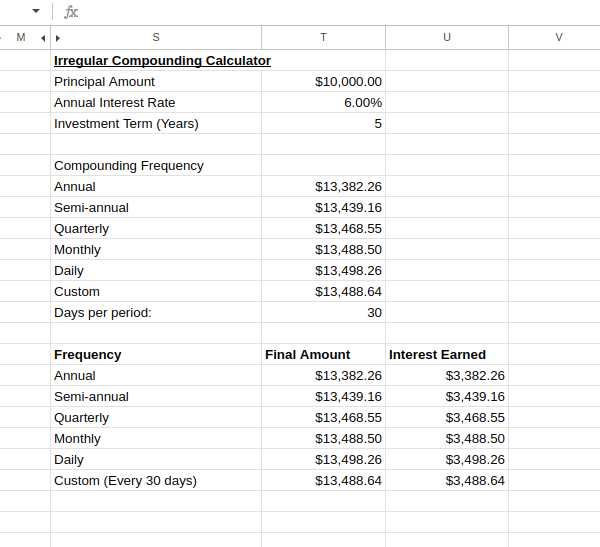 Calculadora de composição irregular. Imagem do autor.
Calculadora de composição irregular. Imagem do autor.
Essa comparação demonstra claramente como a frequência de composição afeta os retornos de seus investimentos.
Como você pode ver, a composição mais frequente produz retornos mais altos, embora o benefício incremental diminua à medida que a frequência aumenta. Essa percepção é particularmente valiosa ao avaliar produtos financeiros que anunciam diferentes métodos de composição.
Conclusão
Ao longo deste guia, exploramos várias aplicações práticas das fórmulas de juros compostos do Excel. Desde a compreensão da fórmula matemática fundamental até a implementação das funções financeiras do Excel, como FV() e PMT(), agora temos as ferramentas essenciais para realizar cálculos financeiros significativos.
Para aprofundar suas habilidades em Excel além deste tutorial, considere a possibilidade de se inscrever em nosso curso de Modelagem financeira no Excel para você. Este curso se baseia nos conceitos fundamentais discutidos no tutorial com técnicas avançadas de modelagem financeira.
Avance em sua carreira com o Excel
Adquira as habilidades para maximizar o Excel - não é necessário ter experiência.

Como cientista de dados sênior, eu projeto, desenvolvo e implanto soluções de aprendizado de máquina em larga escala para ajudar as empresas a tomar melhores decisões baseadas em dados. Como redator de ciência de dados, compartilho aprendizados, conselhos de carreira e tutoriais práticos e detalhados.
Perguntas frequentes
Qual é a fórmula básica do Excel para calcular juros compostos?
A fórmula básica é
=Principal*(1+Rate/Periods)^(Periods*Years)Aplicando isso a US$ 1.000 com 5% de capitalização mensal por 5 anos:
=1000*(1+0.05/12)^(12*5).Como faço para usar a função FV() para juros compostos no Excel?
Use
=FV(rate_per_period, total_periods, payment, -principal)Por exemplo:
=FV(0.05/12, 5*12, 0, -1000)para US$ 1.000 com 5% de capitalização mensal por 5 anos.
O Excel pode calcular quanto eu preciso economizar mensalmente para atingir uma meta específica?
Sim, use a função PMT():
=PMT(rate_per_period, total_periods, -starting_amount, target_amount)Isso calcula o pagamento regular necessário para você atingir sua meta financeira.
Como faço para criar um cronograma de amortização de empréstimo no Excel?
Crie uma tabela com colunas para o número do pagamento, o saldo inicial, o valor do pagamento, a parte dos juros, a parte do principal e o saldo final. Use a função PMT() para calcular o valor do pagamento e as fórmulas apropriadas para cada coluna. Eu também leria nosso tutorial sobre esse mesmo assunto: Como criar um cronograma de amortização no Excel: As etapas explicadas.
Como posso lidar com taxas de juros variáveis no Excel?
Crie uma tabela ano a ano com colunas para o ano, a taxa de juros, o saldo inicial e o saldo final. Para cada ano, calcule o saldo final usando a taxa de juros específica daquele ano:
=Beginning_Balance*(1+Interest_Rate)
